
Wenn eine Folie sowohl Text als auch Bilder enthält, möchten Sie möglicherweise den Text um diese Bilder einwickeln, um die Lesbarkeit und die Gesamtästhetik der Folie zu verbessern. Hier ist das, was Sie tun müssen.
nicht wie Google Dokumente oder Microsoft Word , die eingebaute Textwrapp-Optionen haben, müssen Sie eine kleine Problemumgehung verwenden, um Text um Ihr Bild in Google-Dias umzuwickeln. Dafür müssen Sie tatsächlich die Positionen Ihrer Textfelder neu anordnen.
VERBUNDEN: [fünfzehn] So wickeln Sie den Text um Bilder und andere Abbildungen in Microsoft Word [fünfzehn]
So wickeln Sie den Text in Google-Dias-Präsentationen
Um mit dem Anfang zu beginnen, öffnen Sie Ihre Google-Dias-Präsentation und navigieren Sie zu der Folie, mit der Sie das Bild und den Text enthalten, mit dem Sie arbeiten. Wenn Sie Ihr Bild noch nicht bereits eingefügt haben, klicken Sie auf Einfügen und GT; Bild, und wählen Sie dann den Ort des Fotos aus. Wenn Sie noch keinen Text in Ihrer Folie haben, können Sie ein Textfeld über Insert & GT hinzufügen. Textfeld.
Wenn alles auf der Folie ist, kann es so etwas aussehen:

Das Problem ist, dass der gesamte Text rechts vom Bild in einem einzigen Textfeld ist. In diesem Fall können Sie den letzten Absatz des Textabschnitts nicht unter das Image eingeben, wodurch die Illusion der Textverpackung ergibt, während er noch in derselben Textbox ist. Die Lösung besteht darin, einfach ein neues Textfeld hinzuzufügen, den unteren Absatz in das neue Textfeld zu kopieren und einzufügen, und so positionieren Sie es so, dass sie das Erscheinungsbild der Umwicklung des Bildes aufweist.
Um den Text in Ihre Zwischenablage zu kopieren, klicken Sie auf und ziehen Sie den Cursor über den Text, um es auszuwählen, und drücken Sie dann STRG + C (Befehl + C auf Mac). Text wird im ausgewählten Blau markiert.

Stecken Sie als nächstes ein neues Textfeld ein, indem Sie in die Menüleiste auf "Einfügen" klicken und im Dropdown-Menü auf "Textfeld" klicken.
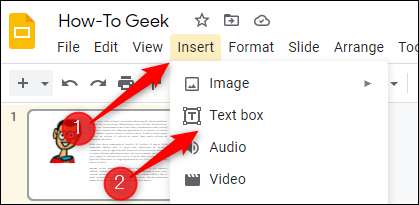
Ihr Cursor wird einmal ausgewählt. Zeichnen Sie das Textfeld auf der Folie, indem Sie Ihren Cursor klicken und ziehen.
Drücken Sie anschließend Strg + V (Befehl + V auf Mac), um den Text einzufügen. Löschen Sie unbedingt den Text, den Sie kopiert und aus dem anderen Textfeld geklebt und eingefügt werden.
Jetzt haben Sie möglicherweise etwas, das so aussieht:
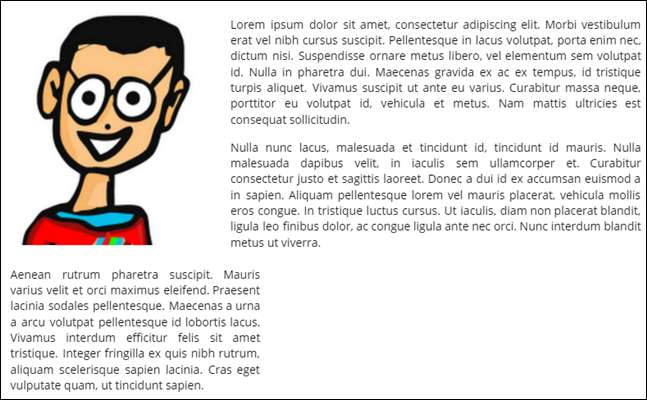
Der nächste Schritt besteht darin, das untere Textfeld einzustellen, um sowohl mit der linken Bildseite als auch auf der rechten Seite des rechten Textfelds auszurichten. Klicken Sie auf das Textfeld, um es auszuwählen, und klicken Sie dann auf und ziehen Sie die Griffe, um sie anzupassen.
Nach einiger Feinabstimmung können Sie Ihren Text um das Bild umgeben, genauso wie ob Sie ein eingebautes Werkzeug verwenden.

Obwohl dies wie eine unbeholfene Problemumgehung zum Umwickeln von Text um den Umwickeln von Bildern wirkt, nutzt dies tatsächlich nur einige der meisten Grundfunktionen von Google-Folien . Erlernen Sie weiter diese Grundlagen und Sie werden schließlich zum Meister der Erstellung von professionellen Präsentationen.
VERBUNDEN: [fünfzehn] Der Anfängerhandbuch für Google-Folien [fünfzehn]







